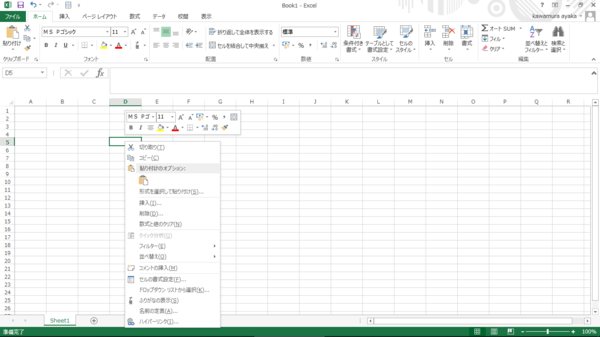- フレッシャーズトップ
- >社会人ライフ
- >ITスキル
- >右クリックなしでエクセルのメニューを開く、覚えておくと便利なショートカットキー
右クリックなしでエクセルのメニューを開く、覚えておくと便利なショートカットキー
エクセルを開いてマウスを右クリックすると、メニューが表示されます。もちろんマウスを使ってメニューを開いてもいいのですが、ショートカットキーを使ってメニューが表示できる方法があることを知っていますか? マウスがなくてもキーボード操作でショートカットキーを使うだけでメニューが開けるようになるので、手間が省け、作業の効率もアップするはず。
そこで今回は、右クリックしなくてもショートカットキーを使ってエクセルのメニューを表示させる方法を紹介します。
エクセルの右クリックで出るメニューとは?
マウスを右クリックして表示されるメニュー項目には、「コピー」や「挿入」、「削除」、「セルの書式設定」などがあります。これらは、エクセルを使う上で特に使用頻度の高い項目ばかりです。そのため、速やかにメニューを開いて操作をできるように、ショートカットキーでのメニューの開き方を覚えておくと便利です。
メニュー項目のショートカットキー
ちなみに、メニュー項目の右側に記載されているアルファベットキーの存在は知っていますか? たとえば、「形式を選択して貼り付け」をしたいときは、メニューを開いて「S」キーを押せば貼り付ける形式が選べるようになります。また、「セルの書式設定」を開きたい場合は、メニューを開いて「F」キーを押すだけで「セルの書式設定」を開くことができます。
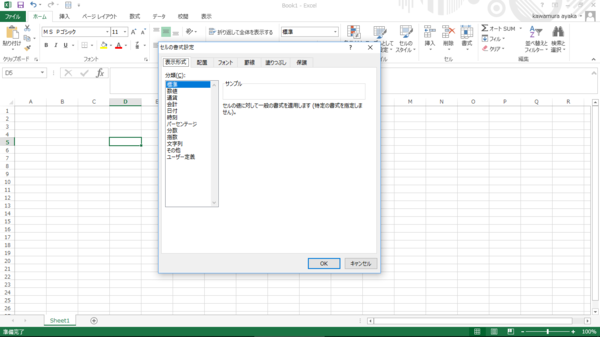
わざわざマウスで右クリックし、スクロールして表示させていた「セルの書式設定」が、ワンタッチするだけで開けます。このショートカットの方法を覚えておけば、マウスがなくても操作をおこなうことができるようになります。
右クリックなしでメニューを表示する
メニュー項目のショートカットキーを覚えるのと同時に、マウスの右クリックなしでもメニューが開けるショートカットキーも覚えておきましょう。方法は簡単です。
「Shift」→「F10」の順でキーを押すだけです。「Shift」キーはキーボードの左右に1つずつありますので、使いやすいほうを使ってください。
まとめ
マウスなしでもエクセルが使えるようになれば、操作もよりスムーズに、作業の時間短縮にもなるでしょう。今回紹介したショートカットは特に難しいものではありませんので、ぜひ覚えておくと便利ですよ。
(学生の窓口編集部)
関連記事
新着記事
-
2025/10/21
-
2025/09/29
-
2025/09/13
-
2025/08/11
-
2025/08/09
【お盆に読みたい】家族問題の第一人者が綴る。あなたを責めつづける心の中の「お母さん」を手放すと起こる「人生の変化」とは?
HOT TOPIC話題のコンテンツ
-
PR
いつでもわたしは前を向く。「女の子の日」を前向きに♪社会人エリ・大学生リカの物語
-
PR
実はがんばりすぎ?新社会人『お疲れ度』診断
-
PR
社会人デビューもこれで完璧! 印象アップのセルフプロデュース術
-
PR
視点を変えれば、世の中は変わる。「Rethink PROJECT」がつたえたいこと。
-
PR
ウワサの真実がここにある!? クレジットカードの都市伝説
-
PR
あなたの“なりたい”社会人像は? お仕事バッグ選びから始める新生活
-
PR
【診断】セルフプロデュース力を鍛える! “ジブン観”診断
-
PR
忙しい新社会人にぴったり! 「朝リフレア」をはじめよう。しっかりニオイケアして24時間快適。